„Wer verbraucht meine ganze Bandbreite?“ Diese Frage wird immer wieder gestellt. Das Netzwerk ist langsam und Sie müssen die Ursache des Problems identifizieren.
Um festzustellen, wie viel Bandbreite Ihre Geräte und Anwendungen nutzen, können Sie verschiedene Protokolle wie SNMP, Flow oder Packet Sniffing verwenden – je nach Netzwerk und Hardware.
WMI WMI | SNMP SNMP | Packet Sniffer Packet Sniffer | Fluss (IPFIX, NetFlow, sFlow, jFlow) Fllow (IPFIX, NetFlow, sFlow, jFlow) | |
Setup | WMI Mittel | SNMP Einfach | Packet Sniffer Einfach bis komplex (abhängig von den verwendeten Filtern) | Fluss (IPFIX, NetFlow, sFlow, jFlow) Kann komplex werden (wenn z.B. Switches konfiguriert werden) |
Traffic kann gefiltert werden | WMI | SNMP | Packet Sniffer | Fluss (IPFIX, NetFlow, sFlow, jFlow) |
Bandbreitennutzung lässt sich nach Protokollen oder IP-Adressen differenzieren | WMI | SNMP | Packet Sniffer | Fluss (IPFIX, NetFlow, sFlow, jFlow) |
PRTG kann Toplisten zeigen (Top Talker, Top Connections, Top Protocols, benutzerdef.) | WMI | SNMP | Packet Sniffer | Fluss (IPFIX, NetFlow, sFlow, jFlow) |
Bandbreiten-Filter nach IP-Adresse | WMI | SNMP | Packet Sniffer | Fluss (IPFIX, NetFlow, sFlow, jFlow) |
Bandbreiten-Filter nach MAC-Adresse | WMI | SNMP | Packet Sniffer | Fluss (IPFIX, NetFlow, sFlow, jFlow) |
Bandbreiten-Filter nach physischem Port | WMI | SNMP | Packet Sniffer | Fluss (IPFIX, NetFlow, sFlow, jFlow) |
Andere Netzwerkparameter als Bandbreitennutzung überwachen | WMI | SNMP | Packet Sniffer | Fluss (IPFIX, NetFlow, sFlow, jFlow) |
CPU-Auslastung des Computers, auf dem PRTG läuft | WMI Mittel | SNMP Niedrig | Packet Sniffer Höher, hängt vom Traffic ab | Fluss (IPFIX, NetFlow, sFlow, jFlow) Höher, hängt vom Traffic ab |
Erhöhte Bandbreitennutzung fürs Monitoring | WMI Kaum | SNMP Kaum | Packet Sniffer Keine (außer wenn die Ports für die Switch-Überwachung verwendet werden) | Fluss (IPFIX, NetFlow, sFlow, jFlow) Hängt vom Traffic ab |
Vollständige Transparenz mit Echtzeit-Dashboards, Warnmeldungen und anpassbaren Sensoren
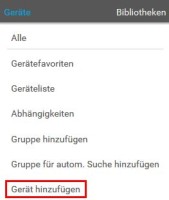
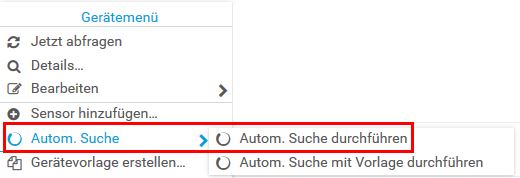
Bevor Sie die Bandbreite Ihrer IT-Infrastruktur überwachen können, muss PRTG alle Ihre Geräte „kennen“.
Die überwachten Geräte müssen SNMP v1, v2c oder v3 unterstützen (eine SNMP-kompatible Software muss auf dem Gerät installiert sein).
Beachten Sie, dass SNMP v1 und v2c keine sicheren Protokolle sind. Sie sollten diese Protokolle nicht verwenden, wenn Ihre PRTG Installation über das Internet erreichbar ist.
SNMP muss auf dem Gerät aktiviert sein und die Maschine, auf der PRTG läuft, muss Zugriff auf die SNMP-Schnittstelle haben.
Hinweis: Die SNMP-Überwachung verursacht die geringste CPU-Last
NetFlow- und IPFIX-Export müssen auf dem überwachten Gerät aktiviert werden und der Router bzw. Switch muss so konfiguriert sein, dass Flow-Pakete an die IP-Adresse des PRTG Probe-Systems gesendet werden, auf dem der jeweilige Flow-Sensor eingerichtet ist.
Um einen geeigneten Sensor auszuwählen, müssen Sie auch wissen, welche Flow-Version (NetFlow V5, NetFlow V9, jFlow, sFlow oder IPFIX) der Router oder Switch sendet.
Hinweis: Flow wird für Netzwerke mit hohem Datenverkehr und für fortgeschrittene Benutzer empfohlen.
Der Router oder Switch muss so konfiguriert sein, dass er eine Kopie aller Netzwerkpakete an die IP-Adresse des PRTG Probe-Systems senden kann, auf dem der Packet-Sniffer-Sensor eingerichtet ist.
Hinweis: Packet Sniffing erzeugt die höchste CPU-Last auf dem System, auf dem PRTG läuft.
DCOM muss sowohl auf dem Probe-System als auch dem Zielsystem aktiviert werden. Sie müssen die Windows-Anmeldeinformationen in den Einstellungen des übergeordneten Geräts oder der Gruppe eingeben. Der Windows-Remote-Registrierungsdienst muss auf dem Zielsystem laufen. Es gibt noch einige andere grundlegende Anforderungen für die Verwendung von WMI zur Überwachung Ihres Netzwerks. Weitere Informationen finden Sie in diesem diesem Knowledge Base-Artikel.
Hinweis: Das Monitoring der Bandbreite über WMI hat eine moderate Auswirkung auf die Systemleistung.
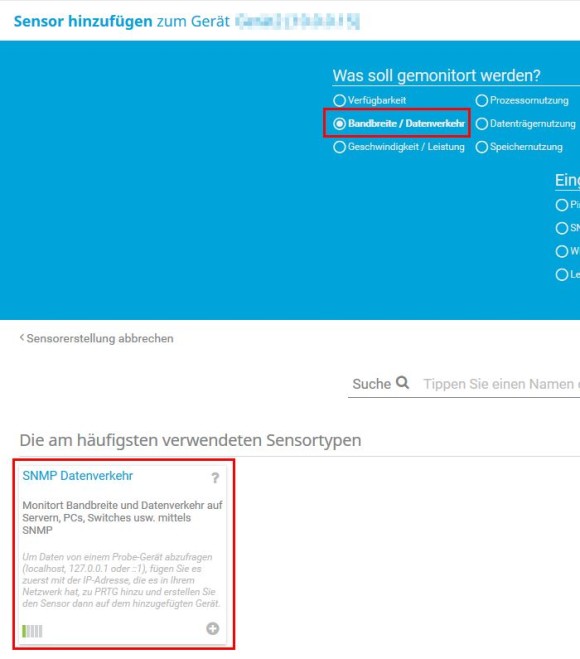
Mit dem Simple Network Management Protocol (SNMP) sammeln Sie Daten zur Bandbreitenauslastung auf sehr einfache Weise und Port für Port.
Auf einem einzelnen Host oder Server empfehlen wir, einen Sensor SNMP Datenverkehr zu verwenden, um die von diesem speziellen Gerät verbrauchte Bandbreite zu messen.
Auf einem Switch oder Router zeigen SNMP-Datenverkehr-Sensoren die Bandbreitenauslastung an einem bestimmten Port an. Sie müssen einen Sensor pro Port einrichten.
Als Faustregel empfehlen wir Ihnen, dass Sie
Wir empfehlen, mit den Standardeinstellungen zu beginnen. Sie können die Einstellungen später jederzeit ändern.
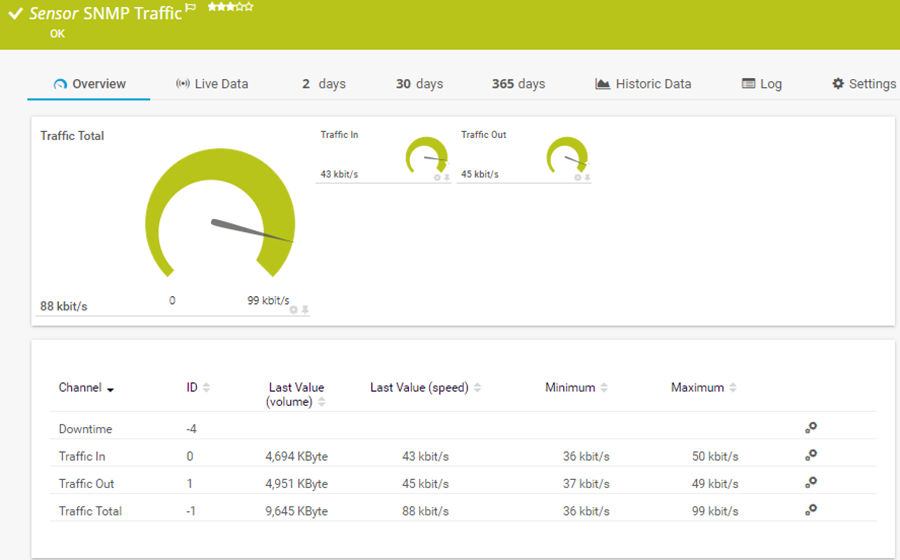
Sensor SNMP Traffic
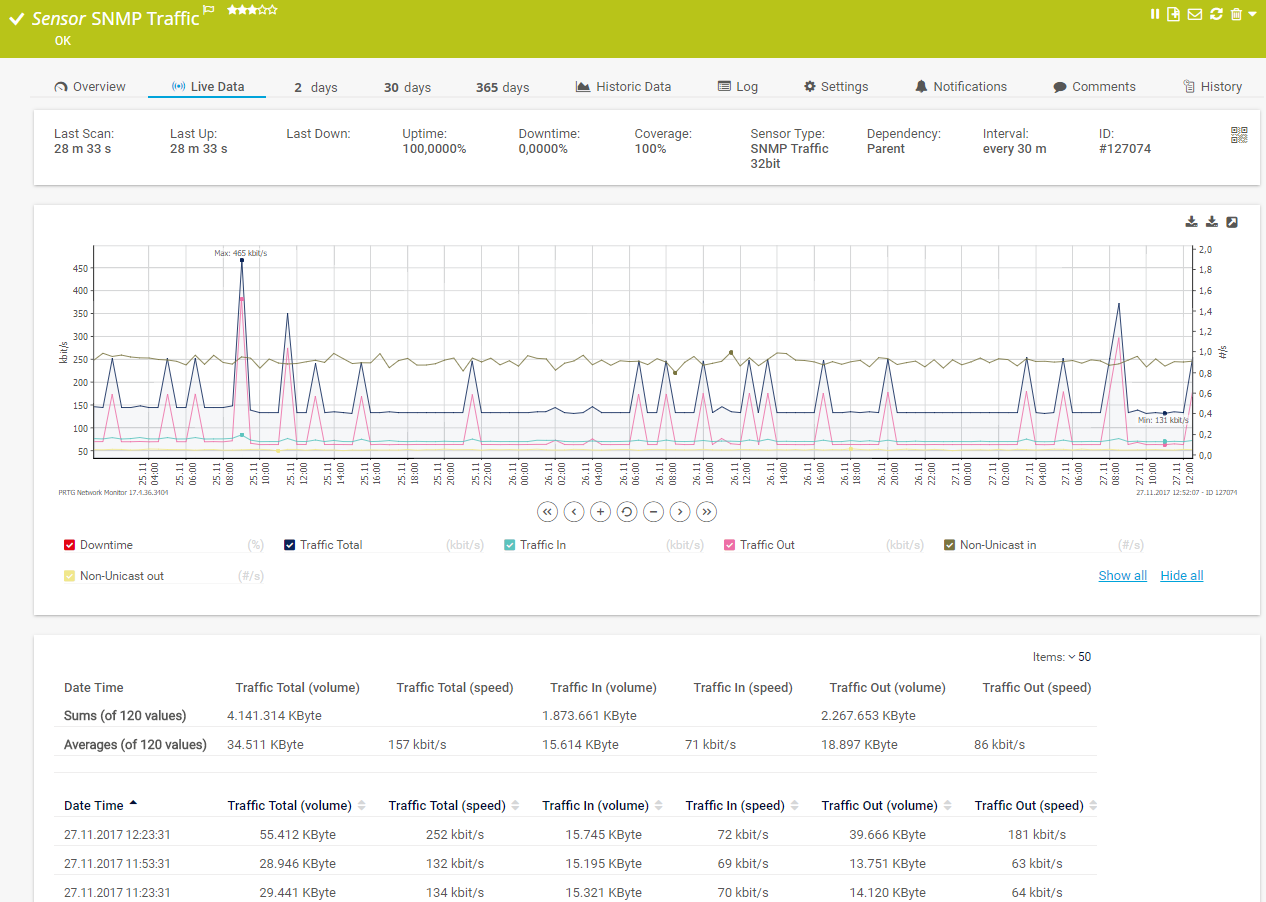
Live-Graph des Sensors SNMP Traffic
Benutzerdefinierte Alarme und Datenvisualisierung helfen Ihnen, Probleme schnell zu erkennen und zu vermeiden
Flow-Technologien (NetFlow, IPFIX, jFlow, sFlow) eignen sich am besten für Router und Switches von Cisco, Juniper, HPE und anderen Unternehmen. Flow-Monitoring ist besonders für größere Netzwerke gedacht, in denen Sie Bandbreiten-Engpässe und -Verbrauch nach IP-Adresse aufgeschlüsselt identifizieren müssen, um die Ursache eines Problems zu identifizieren.
Sie müssen für jedes Protokoll oder jede IP-Adresse, die Sie überwachen möchten, einen Flow-Sensor hinzufügen.
Wenn Sie nur über den aktuellen bzw. kürzlichen Datenverkehr nach Protokoll oder IP-Adresse informiert werden möchten, können Sie auch nur einen Flow-Sensor hinzufügen und die Toplist-Funktion aktivieren. So können Sie beispielsweise mit dem Sensor NetFlow v9 die Top-Kommunikatoren, Top-Protokolle und Top-Verbindungen auf einem Switch oder Router überwachen.

Wir empfehlen Ihnen, mit den Standardeinstellungen zu beginnen. Sie können die Einstellungen später jederzeit ändern.
Einige zusätzliche Informationen zum Monitoring über Flows finden Sie in diesem How-to Guide.
Für das Debuggen von NetFlow- und sFlow-basierten Konfigurationen bieten wir spezielle Testtools an, die einfach die Daten aller Flow-Pakete ausgeben, die ein Computer von einem Flow-fähigen Router empfängt.
Packet Sniffing ist eine Option …
Um die Bandbreitenauslastung zu berechnen, überprüft PRTG jedes einzelne Netzwerkdatenpaket,
oder
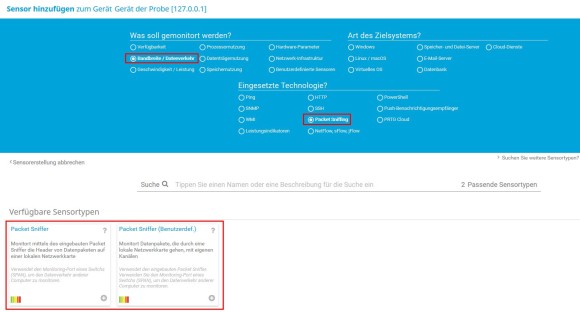
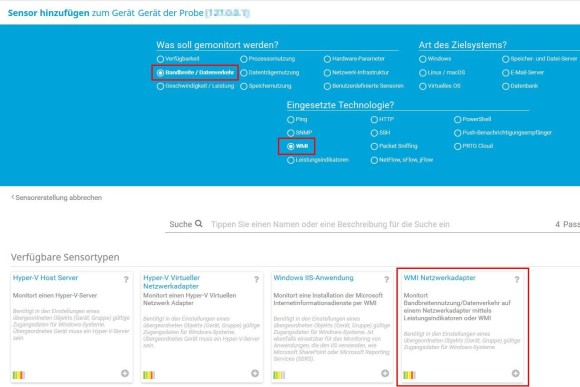
Windows Management Instrumentation (WMI) ist eine Technologie von Microsoft, mit der Sie Windows-basierte Systeme überwachen und verwalten können.
Obwohl WMI ursprünglich nicht für das Monitoring der Bandbreite gedacht ist, kann es zu diesem Zweck eingesetzt werden.
Der Sensor Windows Netzwerkadapter überwacht zum Beispiel die Nutzung der Bandbreite und den Datenverkehr auf einer Netzwerkschnittstelle über WMI.
Wir empfehlen Ihnen, mit den Standardeinstellungen zu beginnen. Sie können die Einstellungen später jederzeit ändern.
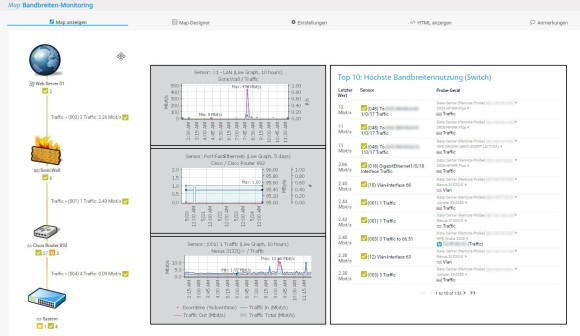
Um Ihre kritischen Überwachungsdaten einfach zu visualisieren oder Monitoring-Ergebnisse mit Kollegen oder Kunden zu teilen, erstellen Sie mit PRTG Maps Dashboards für jede Interessengruppe.
So können Sie beispielsweise Übersichtskarten für die Verwaltung oder Detailkarten für Administratoren erstellen.
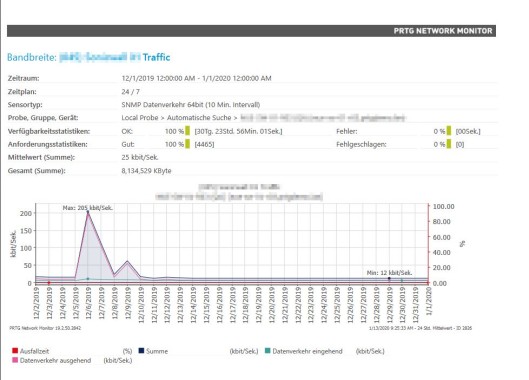
PRTG verfügt über eine leistungsstarke Reporting-Funktion für die Ad-hoc-Berichtserstellung sowie für geplante Berichte im HTML-, PDF-, CSV- und XML-Format. Sie können somit Berichte auf Abruf oder regelmäßig (z. B. einmal täglich oder einmal im Monat) ausführen.
Darüber hinaus können Sie Berichte für einen einzelnen Sensor oder für eine ganze Reihe von Sensoren erstellen.
Inhalt und Layout des Berichts werden über die Berichtsvorlage Ihrer Wahl gesteuert und sind für alle Sensoren in einem Bericht gleich.